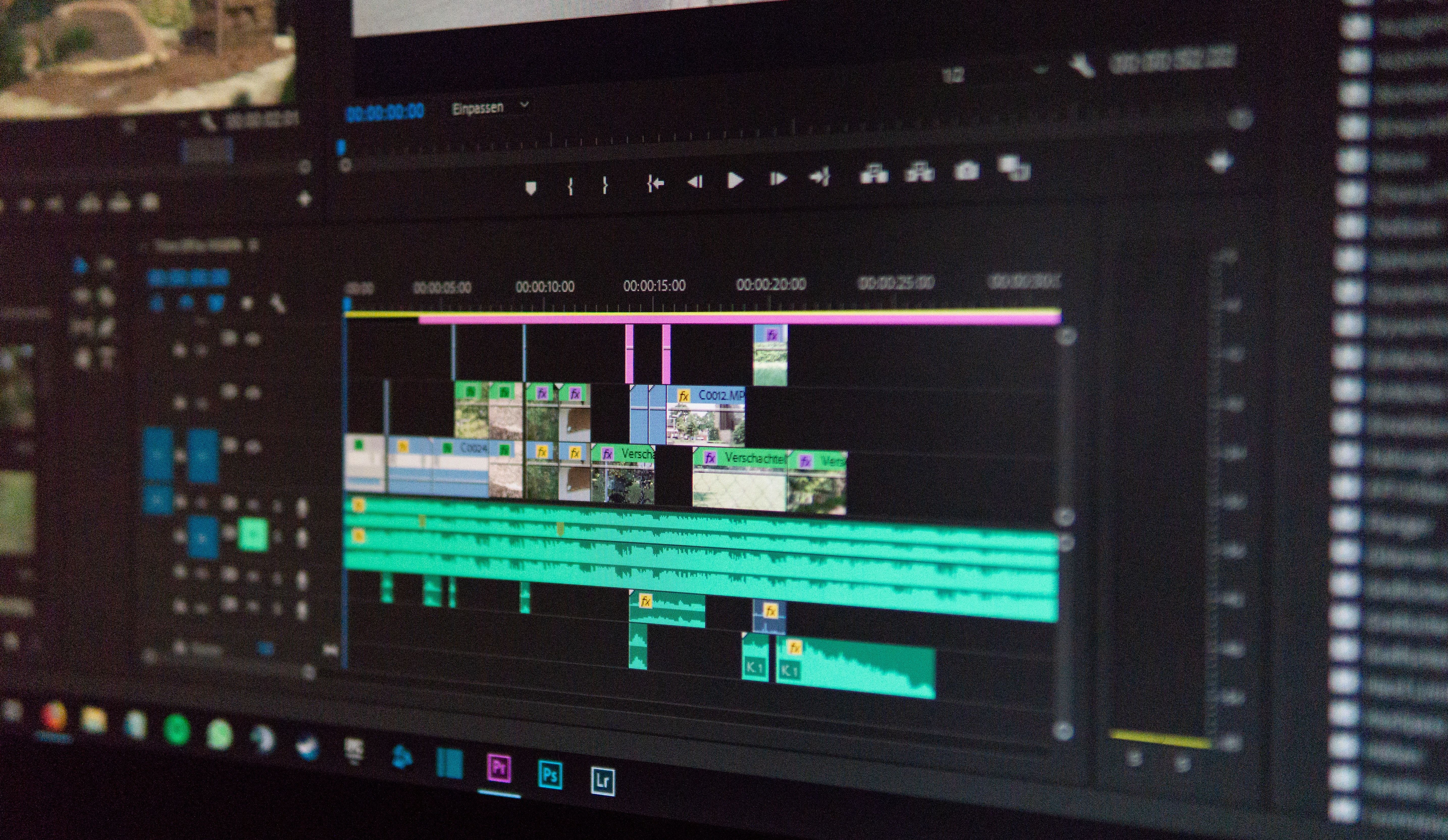Le logiciel de peinture Rebelle désormais compatible avec la tablette iskn Repaper
Pour illustrer cette formidable compatibilité, Coralie Morand, artiste passionnée et ambassadrice Repaper, partage son expérience en utilisant la tablette graphique papier-crayon Repaper d'iskn avec Rebelle 5, le logiciel de peinture hyperréaliste.
Découvrons avec Coralie, comment le dessin traditionnel et l'art numérique s'unissent.

Rebelle est le logiciel de peinture primé qui propose des techniques phénoménales de peinture à l'huile, à l'acrylique, à l'aquarelle et autres techniques de peinture humide et sèche. Le mélange des couleurs des pigments de peinture, l'épaisseur de l'huile, la diffusion de l'aquarelle et la technologie NanoPixel imitent de manière convaincante la façon dont les matériaux naturels interagissent avec la toile. Escape Motions a conçu le logiciel pour tous ceux qui souhaitent explorer leurs compétences artistiques à l'aide de la technologie numérique, quel que soit leur niveau de compétence.


La tablette graphique papier-crayon Repaper est la promesse ultime d'iskn de combiner l'art traditionnel et numérique, et de donner vie à aux inspirations sans contraintes. Dessinez sur papier avec votre stylo préféré ou avec votre stylet et voyez votre dessin prendre forme en temps réel sur l'écran de votre ordinateur, smartphone ou tablette. Repaper peut également être utilisé en déplacement sans être connecté à appareil. Les dessins seront enregistrés dans la mémoire interne de Repaper afin d'être récupérés ultérieurement. Avec Repaper, iskn offre aux créatifs, qu'ils soient débutants ou professionnels, l'outil numérique idéal, avec l'avantage supplémentaire de dessiner sur du vrai papier.
Que vous soyez un artiste numérique expérimenté ou en transition entre l'art traditionnel et l'art numérique, vous serez certainement d'accord pour dire que les tablettes graphiques sont un outil essentiel dans la création numérique d'aujourd'hui. Elles permettent de travailler avec des logiciels graphiques beaucoup plus facilement qu'avec une souris ou un pavé tactile (touchpad). La tablette iskn Repaper porte l'expérience à un niveau encore plus élevé, car les amateurs de stylo et de papier peuvent continuer à utiliser leurs outils favoris. Combinée au logiciel Rebelle et à ses capacités uniques de peinture et de dessin, la peinture traditionnelle et le numérique sont enfin réunis.
Coralie Morand, une utilisatrice expérimentée de la tablette iskn Repaper, a testé les possibilités de dessin et de peinture de Rebelle avec Repaper. Elle nous montre aujourd'hui, étape par étape, comment utiliser les deux outils ensemble pour faire de l'art de façon analogique et numérique. Alors, c'est parti !
ÉTAPE 1 : Démarrage - "Plug & Play"
L'installation est très facile et fluide. Une fois que la tablette graphique Repaper est connectée à l'application dédiée Repaper Studio sur l'ordinateur, elle est automatiquement détectée comme une tablette graphique par Rebelle. Vous êtes maintenant prêt à dessiner ! Le logiciel de peinture offre plusieurs options de paramètrages et de réglages pour les utilisateurs de tablettes graphiques, notamment le réglage de la sensibilité à la pression du stylet... Si vous ne souhaitez pas passer du temps à configurer votre tablette, vous pouvez sélectionner les paramètres par défaut qui fonctionneront parfaitement avec la tablette Repaper. Si vous décidez d'ajuster certains paramètres, veillez à maintenir la sensibilité du pavé tactile au-dessus de 30°. Pour le dessin présenté ci-dessous, la sensibilité du pavé tactile est réglée à 40°, ce qui permet une expérience de dessin fluide et agréable.
ÉTAPE 2 : Esquisse au crayon sur papier
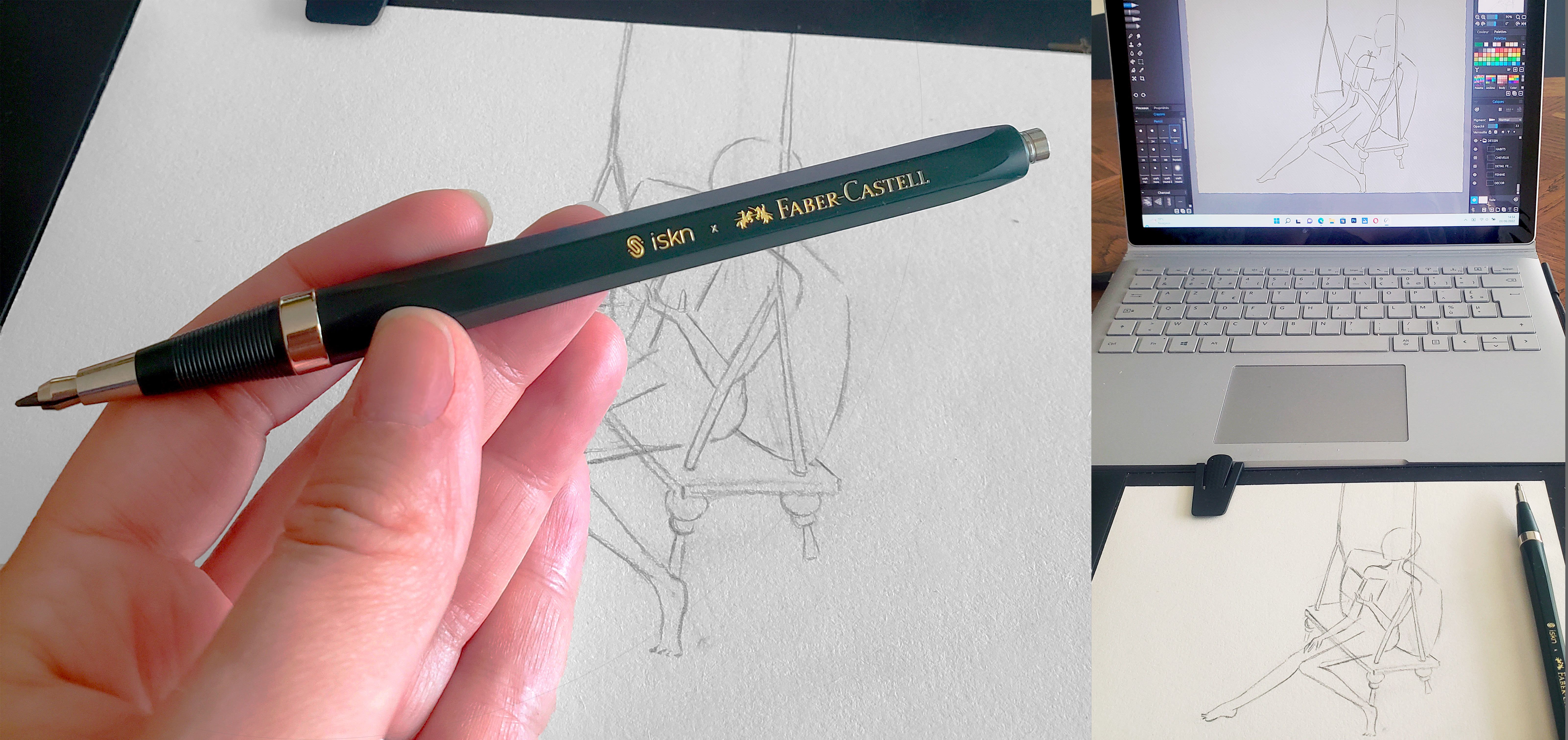
Pour mon premier dessin avec Repaper & Rebelle, j'ai choisi un thème printanier, en attendant l'arrivée de l'été. Ce qui est unique avec Repaper, c'est sa possibilité de dessiner sur un papier avec un vrai crayon, et tout est reproduit à l'écran. La position et les proportions sont ainsi, selon moi, beaucoup plus faciles à définir qu'en dessinant sur écran. N'hésitez pas à prendre votre temps pour choisir une toile Rebelle similaire au papier que vous utilisez, ils proposent plus de 100 options de papier à petits prix sur leur site. En choisissant le bon papier, vous obtiendrez un meilleur résultat et une vraie similarité entre les deux versions (analogique et numérique). Pour ce test, j'ai choisi la toile aquarelle Rebelle et le crayon HB pour reproduire fidèlement les traits de mon crayon à l'écran. Le croquis papier sur Repaper a été réalisée avec le crayon Repaper Clutch afin d'obtenir un résultat encore plus précis.
ÉTAPE 3 : Création des contours avec le Repaper Stylus - Passons au numérique !
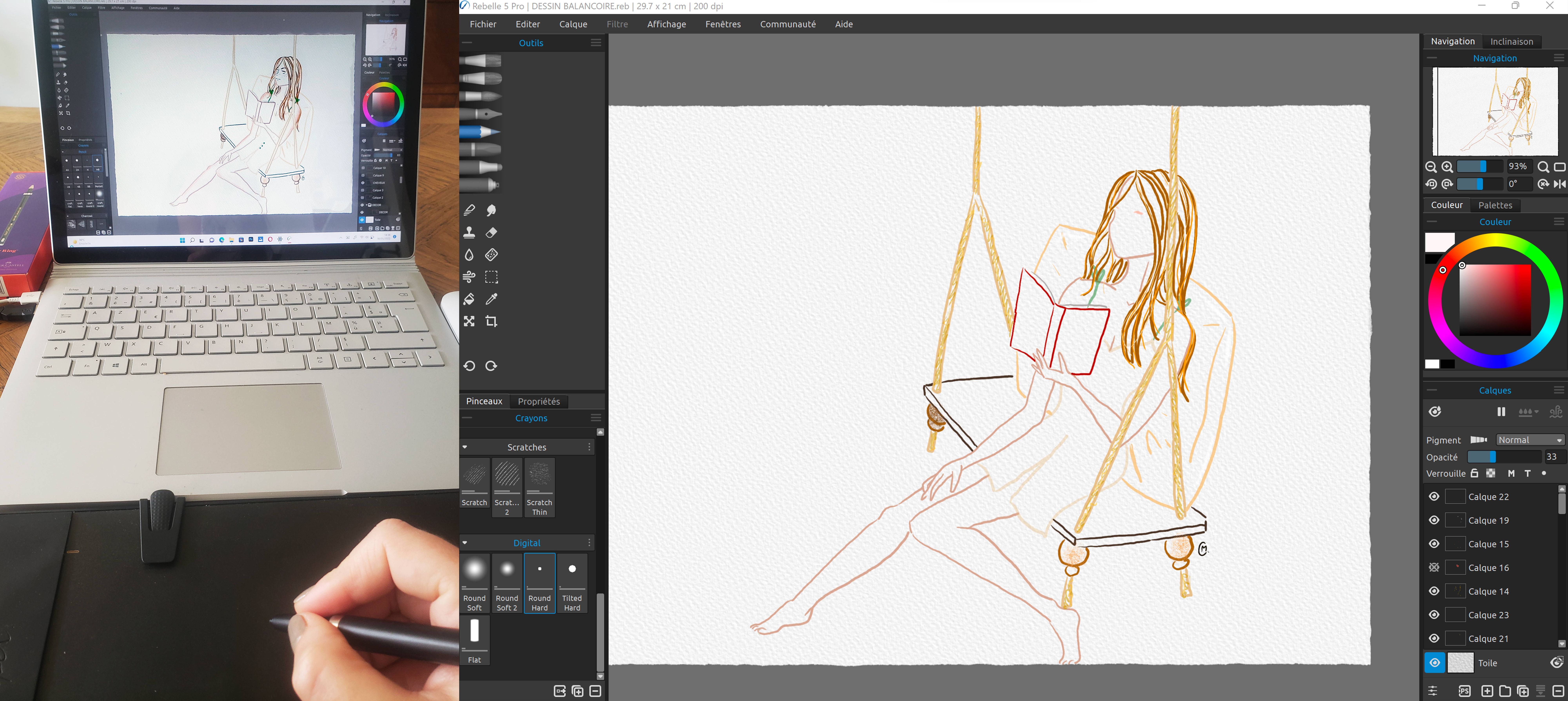
La création de contours colorés était une excellente première approche pour me familiariser avec les différents outils et fonctionnalités de Rebelle, comme les options de pinceau et les palettes de couleurs prédéfinies. Avec Repaper, j'ai décidé de passer du papier-crayon au Repaper Stylus pour pouvoir zoomer plus facilement et ainsi me concentrer sur les détails. Le travail avec le Repaper Stylus et Rebelle est très fluide. La sensibilité à la pression de la tablette est parfaitement adaptée à Rebelle et il n'y a aucune latence pendant l'utilisation. Après un premier nettoyage du croquis au crayon, j'ai créé des contours colorés avec le crayon HB dans Rebelle. Les palettes de couleurs prédéfinies dans Rebelle ont été une belle découverte. La palette de couleurs "Body" est, en particulier, d'une grande aide pour choisir les bonnes couleurs de peau. Une couleur légèrement plus foncée a parfaitement fonctionné pour les contours colorés, et pour les tons chair, j'ai choisi une teinte plus claire dans la palette de couleurs "Body". En tant que grande fan des calques, j'ai décidé de séparer chaque groupe de couleurs de contour. Je pense que les calques sont un excellent moyen de suivre la progression du dessin, étape par étape, et de savoir si un effet particulier souhaité a été obtenu ou non.
ÉTAPE 4 : Coloriage avec les outils aquarelle Rebelle - Un résultat authentique et réaliste !
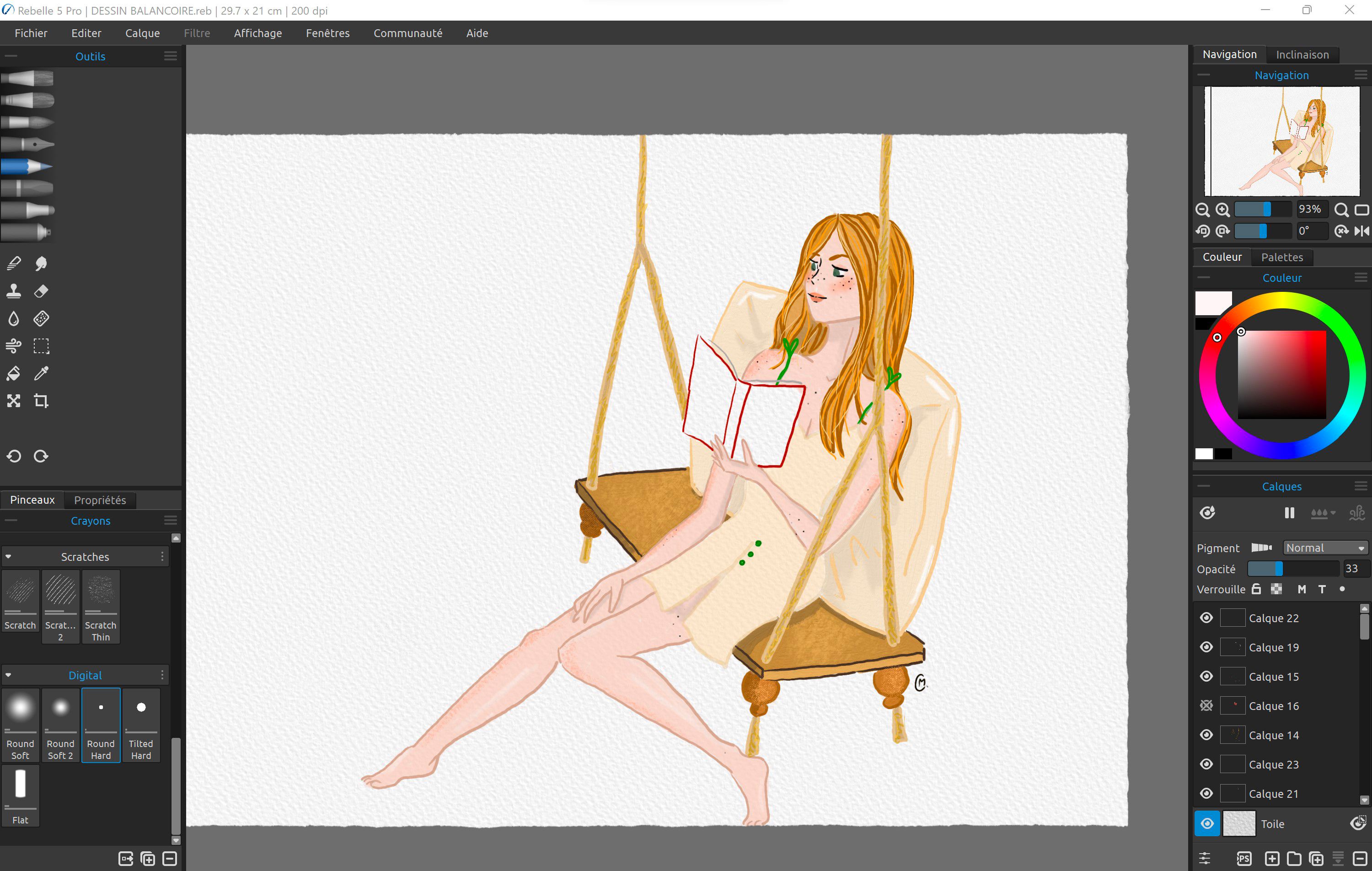
Dans cette étape, j'ai enfin pu essayer les différents outils de peinture et options de pinceaux de Rebelle. Pour la peau de la jeune fille, j'ai travaillé avec des pinceaux d'aquarelle et la palette de couleurs "Body". Après une première esquisse en couleur, j'ai davantage joué avec les couleurs et les effets de pinceau pour obtenir des effets d'ombre et de lumière. La balançoire en bois a été réalisée avec le pinceau Oils & Acrylics, qui est un outil parfait pour créer des textures et des effets de structure. Pour des contrastes plus marqués et des détails structurels, j'ai choisi l'effet "flat dry". Inutile de dire que la tablette Repaper m'a été d'une grande aide ici, grâce à sa précision et sa réactivité. Et le résultat numérique réaliste obtenu avec Rebelle est étonnant !
ÉTAPE 5 : Conception de l'arrière-plan - Quelque chose de familier
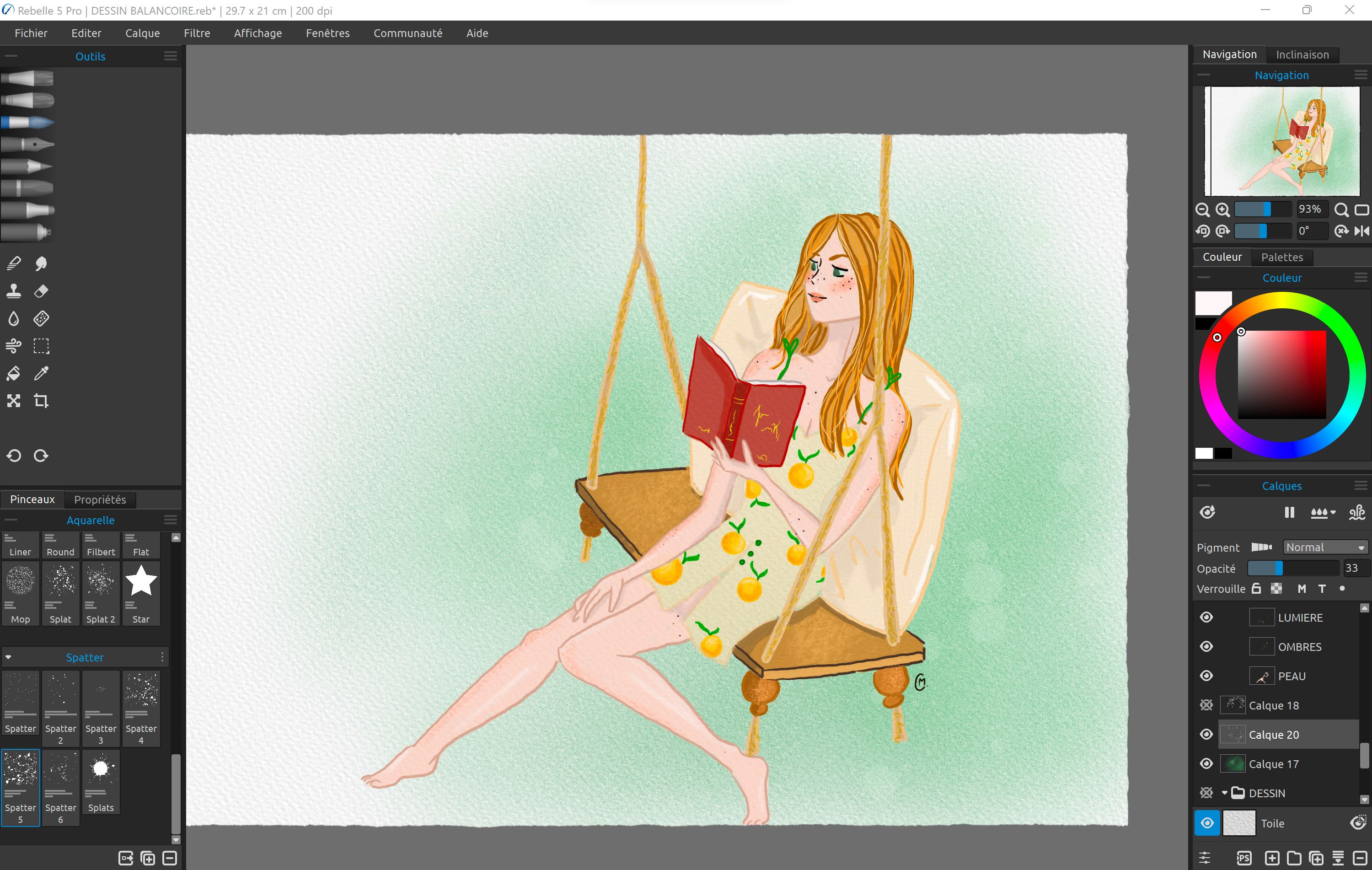
Pour l'arrière-plan, j'ai décidé d'utiliser l'aérographe de Rebelle, car je suis un fan de cet outil depuis que j'ai découvert un outil similaire dans l'application de dessin dédiée de Repaper, Repaper Studio. Rebelle propose cinq options de pulvérisation pour des effets plus ou moins prononcés. J'ai eu beaucoup de plaisir à jouer avec les différentes options et effets de pulvérisation avant de choisir finalement une taille moyenne pour mon dessin. Une fois le fond créé avec l'aérographe, j'ai ajouté des effets plus subtils. Pour ce dessin d'été, j'ai choisi un pinceau d'aquarelle traditionnel avec l'option "éclaboussure" pour créer une illusion de taches lumineuses, telles qu'elles pourraient apparaître sur des photos prises par une journée ensoleillée. Dans une dernière étape, j'ai ajouté quelques motifs de feuilles avec le crayon HB, rappelant le motif de la robe remplie d'orange.
Conclusion
Cette première expérience de peinture avec la tablette Repaper d'iskn et le logiciel de peinture Rebelle a été très agréable. Il y a un vrai résultat artistique qui n'est pas forcément possible avec d'autres logiciels de dessin. Repaper a été mon premier compromis pour passer au numérique, et Rebelle accompagne parfaitement l'approche de Repaper qui consiste à combiner l'art traditionnel avec le monde numérique.
L'utilisation des deux outils ensemble de manière aussi simple et fluide offre des possibilités infinies pour le dessin et la peinture, et la possibilité de retrouver le chemin des techniques traditionnelles, même dans le monde numérique.
Je continuerai certainement à utiliser les deux outils pour mes futurs projets. Si vous souhaitez en savoir plus sur le logiciel de peinture Rebelle, visitez leur site web.
Bonne peinture !
Coralie Morand en collaboration avec iskn Repaper et Escape Motions
Coralie Morand est avocate, mère de famille et artiste autodidacte. Le dessin est une passion qui lui a été transmise par ses grands-pères depuis toute petite. Tout en se concentrant sur ses études et sa carrière durant ces dernières années, elle a retrouvé le chemin de la peinture et du dessin depuis qu'on lui a offert la tablette Repaper l'an dernier. Elle expérimente de nombreuses techniques, grâce aux outils de peinture qu'ils lui restent de son grand-père, comme la peinture à l'huile, les acryliques, le pastel....
"J'aime observer les petits détails de la vie, les décortiquer, les reproduire et partager ma vision de la vie avec les autres."
Visitez son profil Instagram : https://www.instagram.com/bullesandco/

Découvrir plus
Les 5 meilleurs logiciels de montage vidéo.
Montez et réalisez vos plus belles vidéos avec les logiciels les plus efficaces en la matière !
Comment apprendre à dessiner ?
Apprendre à dessiner est un travail de longue haleine. Découvrez les astuces pour progresser et apprendre le dessin de façon ludique et motivante !
Le dessin sur ordinateur : comment dessiner sur ordinateur ?
Grâce à l’ordinateur, on peut aujourd’hui se permettre de dessiner sans limite et sans avoir à dépenser des centaines d’euros dans du matériel de dessin se consommant à vitesse grand V.
Newsletter
Suivez toutes les actualités et bons plans d'iskn
Livraison standard offerte
dès 80€ d'achat
Retours 30 jours
sur l'ensemble des produits
Paiement sécurisé
avec Stripe & PayPal
Paiement en 3x
avec Alma
Une question ?
discutons en live